Excel2010の図形は青い塗りつぶしのオブジェクトがデフォルト設定になっている。
作成してから図形を変更して[既定の図形に設定]することはできるが、
その設定は、当該ファイルでしか適用されない。
テンプレートを作成し、[既定の図形]をExcelのデフォルトに設定することができる。
①[新規作成]で新しいブックを作成する
②図形を作成し、デフォルトに設定したい書式に変更する
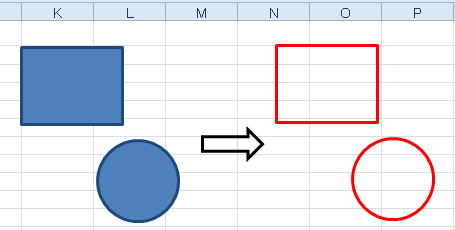
③変更したオブジェクトを右クリック→[既定の図形に設定]をクリック
※線([既定の線に設定])、テキストボックス([既定のテキストボックスに設定])についても、
同様に変更し、設定が可能
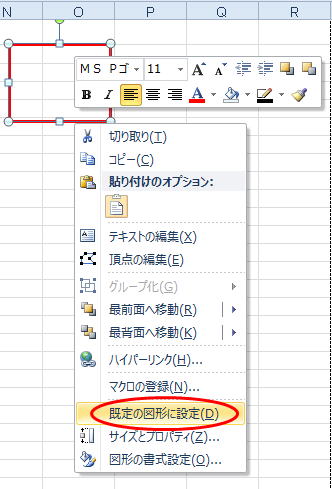
④作成したオブジェクトを全て削除する
⑤ブックを保存する
1.ファイル名→「Book」とする
2.ファイルの種類→[Excelテンプレート(.xltx)を選択
3.保存場所→
C:\Program Files\Microsoft Office\Office14\XLSTART(Windows7)
C:\Documents and Settings\ユーザーフォルダ\Applicaion Data\Microsoft\Excel\XLSTART(WindowsXP)
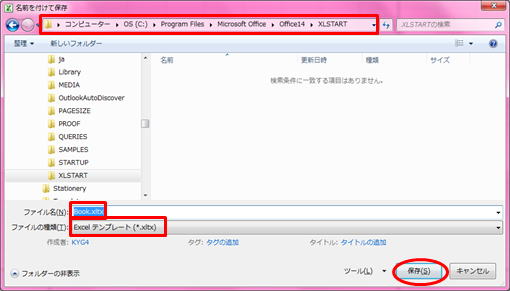
⑥保存しようとすると、アクセス許可についての注意が表示される場合がある
[はい]をクリックし、一旦、[マイドキュメント]にテンプレートを保存する
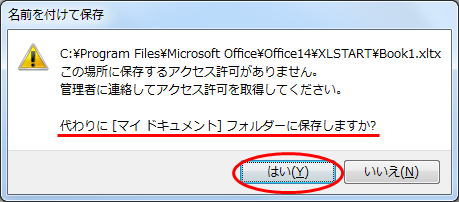
⑦[マイドキュメント]から⑤-3の保存場所へテンプレートを移動する
アクセス許可の注意が表示されたら、[続行]をクリックし、保存
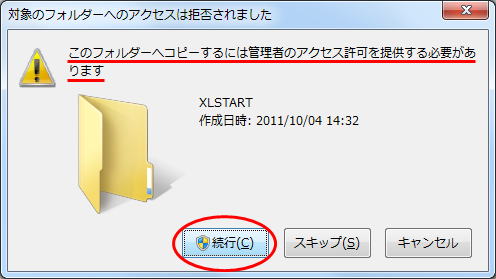
⑧Excelを起動すると、保存したテンプレートから新規作成されるので、
図形のデフォルトが変更されている
<注意>
※もしも、すでに[Book.xltx]が保存されている場合、テンプレートは
[名前をつけて保存]からは上書きできないので、別の場所に保存し、
一旦Excelを終了し、XLSTARTフォルダへ移動する
※この設定を解除したい場合はXLSTARTフォルダの[Book.xltx]を削除する
※自作テンプレートをXLSTARTフォルダへ保存すると、以下の弊害が生じる
①シート全体のフォントを変更する際、通常はリボンの[ホーム]タブ→[フォント]で変更すれば、
シート全体に反映されるが、自作テンプレートを使用する場合は、
行列番号の一番左上をクリックし、全体を選択してから、[フォント]を変更しなければならない
②通常、Excelを起動すると、[Book1]として新規シートが作成され、
他ファイルを開くと、自動的に[Book1]は閉じられるが、
自作テンプレートを使用する場合は、他ファイルを開いても、[Book1]は自動的には
閉じられないので、必要ない場合は、手動で閉じる必要がある
上記以外の弊害も生じるかもしれませんので、この操作は、特に自己責任で行ってください